A Steam Disk írási hiba egyszerű javítása Windows 10 rendszeren
Steam Disk Write Disk Error hibát észlel Windows 10 rendszeren a játék frissítése vagy letöltése közben? Íme néhány gyorsjavítás, amellyel megszabadulhat a hibaüzenettől.
Néhány évvel ezelőtt a fotókkal sokkal könnyebb volt a dolog. Az emberek amatőr képeket készítettek fényképezőgépükkel vagy okostelefonjukkal, nem igazán törődtek a fotóötletekkel. Valamilyen különleges pillanat emléke és megörökítése fontosabb volt. Ha az üdvözlőlapok küldéséhez fényképre van szüksége, vagy egy gyönyörű portrét szeretne bekeretezni, hívhat profi fotósokat a munkájuk elvégzésére.
Most, az Instagram fejlődésével a dolgok sokkal bonyolultabbak. Nem, nem a fotók számát tekintve. Itt ennek az ellenkezője igaz. Csak a lustanak nincs profilja ezen a közösségi oldalon. Naponta több tucat fotó: ki alszik, mit eszik, hogyan edz az edzőteremben és sétál a kutyájával.
Végignézzük a „sztárok” szalagjait, inspirálódva a mindennapi dolgaiktól, titokban figyeljük kedvesünket (mi történt velük azon a napon). Még a nagyszülők is létrehoztak saját fiókot, és megosztanak fotókat kötött sálakról és saját betakarításukról.

Tartalom
Hogyan készíts egyedi fényképeket a telefonoddal: 9 hétköznapi hack
De nem mindenki képes meglepni egy igazán eredeti fotóval. Ugye nem fogsz minden nap fotókat vásárolni a Depositphotos.com webhelyről? Ha pedig az interneten próbálja megalapozni a munkáját, reklámozni a termékeket online, reklámozni a személyes fejlesztő tréningeket – akkor már csak fülbemászó fényképekre van szüksége. És senki sem fogja megtagadni, hogy kreatív fotót készítsen magáról (szeretett).
És itt van néhány okos tanács, hogy fotóit „csillogóvá” tegye:
1. Alaposan tisztítsa meg telefonja lencséit
Igen, igen – ez az első és legalapvetőbb szabály a tiszta és jó minőségű fényképek készítéséhez. Bármennyire is próbálod tisztán tartani a telefonodat, mindig rajta vannak az ujjlenyomataid (ez a minimum). Valamint az ételmorzsákat, port, homokot és egyéb apró szennyeződéseket. Hiszen a telefonunk a legváratlanabb helyeken fekszik napközben: a konyhában, zsebben, táskában. A földre és a homokba is esik.
A lencsék tisztításához használjon puha ruhát. Jobb először a lencsékre fújni, hogy a nagy részecskék elszálljanak. Ellenkező esetben nagy a valószínűsége annak, hogy a lencséket éles szennyeződések karcolják meg. Tedd a lencsetisztítást jó szokásaid közé.
2. Állítsa be a fókuszt és az expozíciót egyedül
Amikor kinyitja a kamerát az okostelefonon, megjelenik az autofókusz ikon. Jobb, ha eltávolítja ezt a funkciót, és manuálisan állítja be a fókuszt. Ez nagyon egyszerű: az ujját a képernyő közepére kell helyeznie, amíg egy speciális hangot nem hall, amely jelzi, hogy a fókusz be van kapcsolva. Az objektum négyzettel lesz kiemelve a képernyőn.
Az expozíció manuálisan is állítható: az Android telefonokban van egy speciális beállító tárcsa. Az iPhone-okon az expozícióvezérlő ikon úgy néz ki, mint egy napfényes gomb. Ezeknek a funkcióknak a kézi beállítása segít elkerülni a képen látható témák elmosódását, valamint a fénykép túl sötét vagy túlexponált területeit.
3. A kompozíció fontos szerepet játszik a harmonikus fotózásban
A tökéletes egyensúly megteremtése érdekében speciális kompozíciós szabályokat dolgoztak ki. De időbe telik megtanulni és gyakorolni őket. Mi van, ha azonnal szükség van egy jó fotóra? Az Android-eszközökön és iPhone-okon elérhető rácsvonalak opció segít Önnek.
Ha a telefon beállításaiban aktiválja, több vonalból álló rács jelenik meg a kamera képernyőjén, 9 egyenlő négyzetre osztva a helyet. A tökéletes egyensúly titka egy fényképen az, hogy a témát metsző vonalak mentén helyezze el. Ezt a megközelítést „harmadszabálynak” nevezik.
4. Mondj nemet a Flash-re!
Azt kérdezed, a nappali forgatásról van szó? Nem, különösen fontos, hogy ne kapcsolja be a vakut, ha éjszaka fényképez. Annak érdekében, hogy az érdekes tárgy látható legyen, válasszon egy megvilágított helyet. Utcai lámpák, autók fényszórói vagy kirakatai lehetnek a fényforrások. A fényképek titokzatosabbak lesznek, és jó expozíciót biztosítanak. Egy éjszakai képen látható vaku túlságosan kivilágosíthatja a fénykép egyes részeit, és gondot okozhat a szemnek.
A vakuval azonban nappal is kísérletezhet. Segít a csendélet előnyös bemutatásában vagy a kép különleges stílusának hangsúlyozásában.
5. Ne használja a nagyítást
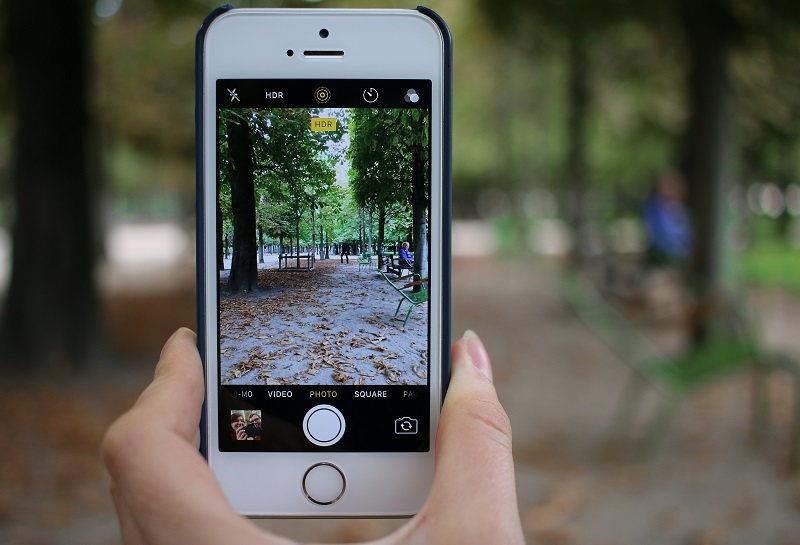
A nagy távolságban lévő témáról való fényképezés során gyakori hiba a nagyítás. A legtöbb telefon rendelkezik digitális zoommal. Ez azt jelenti, hogy a kép egyszerűen le van vágva, és a kívánt téma közelebb kerül. A digitális fényképezőgépekben egy tárgyat optikai objektívvel nagyítanak rá. Ez a tény jelentősen befolyásolja a fénykép minőségét. A telefon zoomjának használata csökkenti a fénykép tisztaságát. A kép szemcséssé, elmosódottá válik, és pixelek jelenhetnek meg.
Hogyan lehet megszabadulni ettől a problémától? Ha lehet, menj közelebb a témához. Ez a szabály a professzionális fotósokra is vonatkozik. Jobb mozgatni, mint közelebb hozni a tárgyat a kamerával.
6. Kísérletezzen a perspektívával és a szögekkel
Gyakran észreveszi, milyen sikeresek a legegyszerűbb témával, de jól megválasztott perspektívával készült fényképek? Igen, néha nagyon fontos, hogy gyorsan elkapjuk a pillanatot: amíg a pillangó el nem repült, vagy a gyerek mosolyog a kamerába.
Ekkor nincs idő a legjobb szöget keresni. De ha az a cél, hogy egy rendkívüli fényképet szülj, próbáld meg a témát különböző szögekből és perspektívákból nézni. Talán jobb, ha térden, könyökön, fekve fényképez, vagy fentről lefelé és lentről felfelé. Talán egy igazi remekművet készítesz.
7. Keresse meg a vezető vonalakat
Keressen olyan vonalakat, amelyek vizuálisan a témához vezetnek a fényképen. Ezek lehetnek utak és hidak, lépcsők, folyók, partok, vasúti sínek. A vonalak lehetnek egyenesek vagy spirálisak. A fényképet úgy készítse el, hogy az irányvonalak a fókuszban lévő témához vezessenek. Ez mélységet ad a felvételhez. A fénykép hangereje lesz. Az ilyen képeket nézegetve a tekintetét az előtérből a háttérbe mozgathatja.
8. Hagyjon helyet a negatív tereknek
Ez az űr a téma körül. Ne töltse ki a teljes fényképet a témával. Vedd körül negatív térrel. Az ilyen fotók előnyösebbnek tűnnek, felhívják a figyelmet a fénykép fő témájára. Ezenkívül az Instagram-oldalakon a szabad hellyel rendelkező képek művészibbek.
9. Használja a képszerkesztő eszközöket és az online háttéreltávolítót
Ésszerű határokon belül. Számos ingyenes okostelefon-alkalmazás kardinálisan javíthatja képeit . Itt világosíthat egy sötét fotót, simíthat ki egy szemetet borított horizontot, vághat ki egy plusz darabot a fényképből, színeket adhat hozzá. A fotószerkesztő lehetővé teszi a kép hangulatának megváltoztatását: retro, romantikus, titokzatos, meleg stb.
Használhat ingyenes online háttéreltávolítót is . Ez a képszerkesztő szoftver segít eltávolítani a kép hátterét, ha valójában nem tetszik. Még ha elsőre gyönyörűnek bizonyult is a fotója – a tökéletességnek nincs határa!
Következtetés
Ezek az egyszerű tippek a mobiltelefonon készült fényképek javításához segítenek gyönyörű képeket készíteni, amelyeket barátai imádni fognak. Gyakoroljon egy kis perspektívát, fókuszt és szöget, valamint egy csipetnyi szerkesztési varázslatot, és fotóalbumában már csak műalkotások lesznek. Érdekes tartalmat tölthet fel fiókjába, amely vonzza az előfizetőket. És mutassa be magát és tevékenységét kedvező színben.
Steam Disk Write Disk Error hibát észlel Windows 10 rendszeren a játék frissítése vagy letöltése közben? Íme néhány gyorsjavítás, amellyel megszabadulhat a hibaüzenettől.
Fedezze fel, hogyan távolíthat el alkalmazásokat a Windows 10 rendszerből a Windows Store segítségével. Gyors és egyszerű módszerek a nem kívánt programok eltávolítására.
Fedezze fel, hogyan tekintheti meg vagy törölheti a Microsoft Edge böngészési előzményeit Windows 10 alatt. Hasznos tippek és lépésről-lépésre útmutató!
A Google zökkenőmentessé tette a csoportos megbeszélések lebonyolítását. Tudd meg a Google Meet korlátait és lehetőségeit!
Soha nincs rossz idő a Gmail jelszavának megváltoztatására. Biztonsági okokból mindig jó rutinszerűen megváltoztatni jelszavát. Ráadásul soha
Az online adatvédelem és biztonság megőrzésének egyik alapvető része a böngészési előzmények törlése. Fedezze fel a módszereket böngészőnként.
Ismerje meg, hogyan lehet némítani a Zoom-on, mikor és miért érdemes ezt megtenni, hogy elkerülje a zavaró háttérzajokat.
Használja ki a Command Prompt teljes potenciálját ezzel a több mint 280 (CMD) Windows-parancsot tartalmazó átfogó listával.
Alkalmazhatja a Google Táblázatok feltételes formázását egy másik cella alapján, a Feltételes formázási segédprogrammal, a jelen cikkben ismertetettek szerint.
Kíváncsi vagy, hogyan használhatod a Rendszer-visszaállítás funkciót a Windows 11 rendszeren? Tudd meg, hogyan segíthet ez a hasznos eszköz a problémák megoldásában és a számítógép teljesítményének helyreállításában.







![Feltételes formázás egy másik cella alapján [Google Táblázatok] Feltételes formázás egy másik cella alapján [Google Táblázatok]](https://blog.webtech360.com/resources3/images10/image-235-1009001311315.jpg)
